Skupna raba imenika Ubuntu. Datotečni strežnik za Windows.
Ta članek bo obravnaval namestitev in osnovno konfiguracijo Sambe v Ubuntu.
Samba se že desetletja uporablja za izmenjavo datotek in tiskalnikov iz različnih naprav. Veliko število različnih možnosti omogoča prilagodljivost, vendar ni vedno nujno za natančno nastavljanje. Če želite, da je mapa na voljo drugim članom lokalnega omrežja, si oglejte priročnik, objavljen na tej strani prej:
Če nastavitve, ki jih ponuja grafična lupina, niso dovolj za vaše namene ali želite pridobiti koristne spretnosti, boste morali navijati svoje rokave in si oglejte priročnike, konfiguracijske datoteke in konzolo. Ta serija člankov bo namenjena tej metodi prilagajanja.
Namestite in zaženite Sambo v Ubuntu.
Ker je Samba prisoten v repozitoriju Ubuntu, namestitev ne bi smela biti problem. Run:
sudo apt namestite sambo
in nato potrdite namestitev paketa z vsemi odvisnostmi s pritiskom na Y (ali D).
Po namestitvi bo samodejni zagon samodejno zagnal dostop do datotek in tiskalnikov. Poskrbimo, da že deluje:
status sudo sistemctl smbd
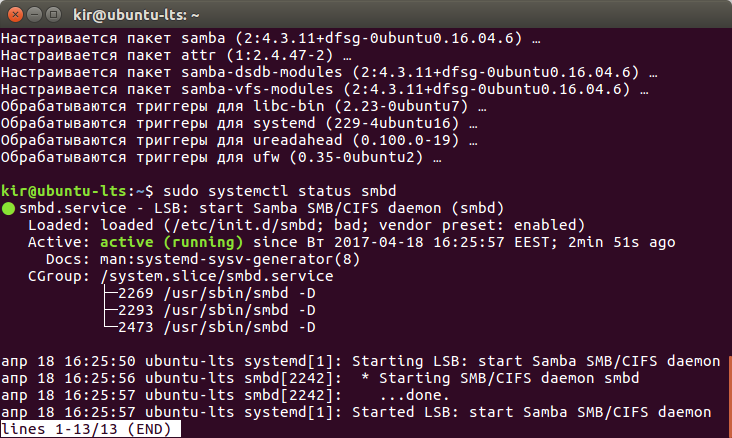
Privzeto je ta demon omogočen, zato bo deloval skupaj z operacijskim sistemom brez nadaljnjih ukrepov z vaše strani.
Konfigurirajte Sambo v Ubuntu. Konfiguracijska datoteka /etc/samba/smb.conf.
V konfiguracijski datoteki /etc/samba/smb.conf, ki se nanaša, so na voljo vse osnovne nastavitve. V njej je predpisano:
- katere mape in tiskalnike bodo vidne uporabnikom drugih naprav v omrežju;
- kdo in pod kakšnimi pogoji ima dostop do datotek in tiskalnikov;
- ali kupci ne morejo samo branje, ampak tudi pisanje podatkov;
- ali imajo uporabniki dostop do njihovih domačih imenikov;
- kako bodo hlodi vodeni;
- kako povezati, itd.
Vsebina datoteke /etc/smb.conf razdeljene na odseke, ki vsebujejo posamezne parametre in njihove vrednosti. Poiščite sebe:
sudo gedit /etc/samba/smb.conf
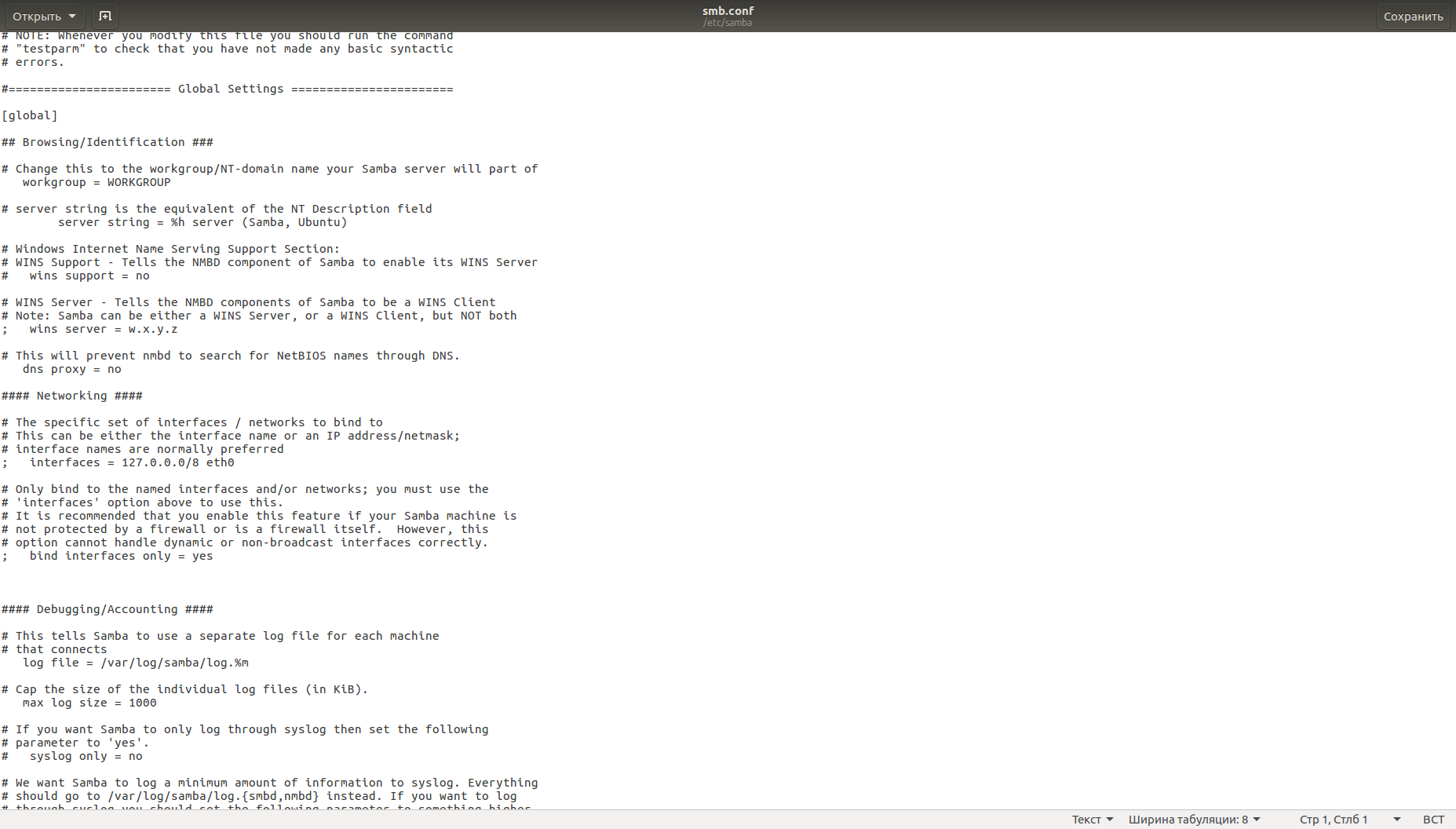
Ne bodite zastrašeni zaradi velikega števila besedil. Črke, ki se začnejo z znaki "#" in ";", se štejejo za komentarje in jih tolmač pri razčlenjevanju datoteke ne upošteva. Ime razdelka je v oglatih oklepajih, ki mu sledijo parametri, povezani s tem oddelkom, in njihove vrednosti, ločene s znakom "=". Obstaja veliko parametrov, ki jih je mogoče uporabiti in obstajajo še več možnosti za njihove vrednosti.
Ustvarite javno mapo v Ubuntu z uporabo Sambe.
Preden urejamo vse, ustvarimo varnostno kopijo konfiguracijske datoteke, tako da se lahko v primeru težav enostavno vrnemo na začetno točko:
sudo cp /etc/samba/smb.conf /etc/samba/smb-default.conf
Če želite obnoviti izvorno datoteko, izbrišite smb.conf in podajte to ime v datoteko smb-default.conf.
Zdaj bomo ustvarili žogo, ki jo berejo in pisajo vsi. Vstavi v /etc/samba/smb.conf:
sudo adduser - sistemska javnost
sodo chown publicshare / home / public_share
Ključ - sistem pomeni, da ne izdelujemo preprostega uporabnika, temveč uporabniku sistema. Uporabniki iz te kategorije imajo minimalne pravice, se dodajo v skupino. nogroup in se navadno uporabljajo za zagon sistemskih storitev.
Namesto gost je v redu pogosto uporabljen parameter javnost. To so sinonim. Vsako izmed njih lahko uporabite z enakim rezultatom. Veliko drugih parametrov ima tudi sopomenke. Obstajajo tudi antonimi, na primer, samo branje je antonim za pisati.
Če imate omogočen požarni zid, morate dodati ustrezno permisivno pravilo. Če ste UFW konfigurirali za enega od prejšnjih členov, bo zadosten naslednji ukaz:
sudo ufw omogoči samba
Za potrditev smb.conf Paket Samba vključuje uporabnost testparm. Preprosto zaženite brez ključev:
Prikazali boste rezultat preverjanja in po pritisku na tipko Enter ponovno iztisnili konfiguracijo.
![]()
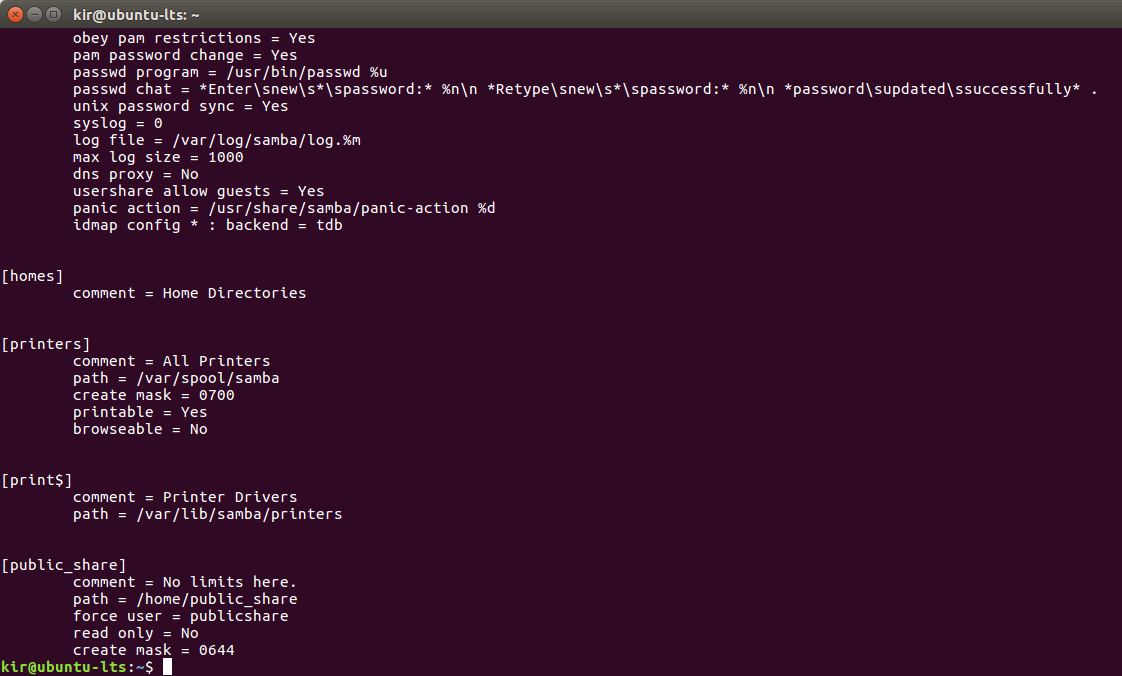
Prosimo, upoštevajte: na drugem zaslonu zaslona zapisljivo = da nadomesti s podobno r ead samo = ne. Odsotnost maska imenika = 0755verjetno zaradi dejstva, da 0755 je za to vrednost parametra privzetozato nima smisla, da bi to navedli.
Zdaj se povezujemo (v operacijskem sistemu Windows je na primer dovolj, da pogledamo v omrežje) - in vidimo vse dostopne mape v skupni rabi.
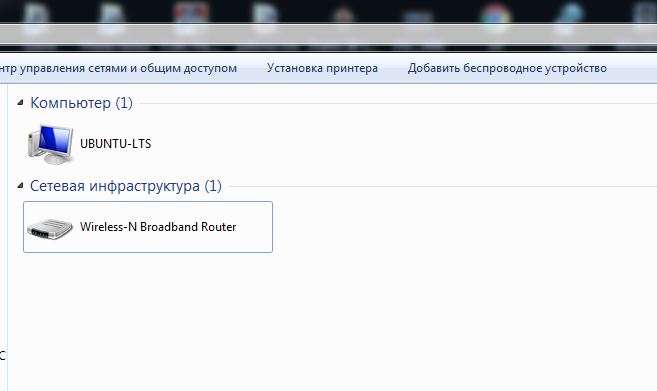
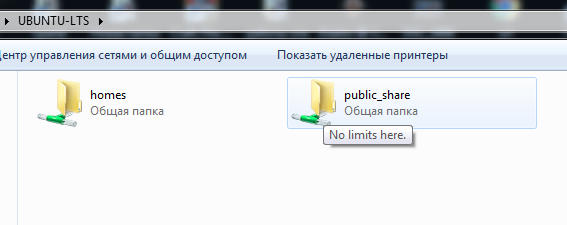
Ker je vsak povezan, se štejemo za uporabnika. javnostVsakdo lahko naloži ali izbriše vse datoteke. V tem primeru ni nič drugega kot skupna mapa, javnost nima v lasti in nima nobenih nevarnih privilegijev.
V naslednjem članku bomo govorili o stopnjah dostopa. Naročite se na spletno mesto, da ne zamudite ničesar.
Samba - program, ki vam omogoča dostop do omrežnih pogonov na različnih operacijskih sistemih prek protokola SMB / CIFS. Ima dele odjemalca in strežnika. To je brezplačna programska oprema, izdana pod licenco GPL.Samba Deluje na večini Unix podobnih sistemov, kot so GNU / Linux, POSIX-združljivi Solaris in Mac OS X Server, na različnih različicah BSD, na OS / 2, Windows. Samba vključena v skoraj vse distribucije GNU / Linux, vključno, seveda, v Ubuntu.
Namestitev
Če želite ustvariti skupno mapo v Ubuntu namizju, preprosto desno kliknite na mapo in izberite postavko "Publish folder". Nobene konfiguracijske datoteke ni treba urejati. Vse, kar je opisano spodaj, velja samo za ročno konfiguracijo, na primer pri izdelavi datotečnega strežnika.
Če želite namestiti, odprite terminal in vnesite:
Sudo apt-get namestite sambo
Aplikacija bo samodejno prenesena in nameščena.
Prilagajanje
Z uporabo terminala naredimo varnostno kopijo začetne konfiguracijske datoteke:
Sudo cp /etc/samba/smb.conf(, .. bak)
Zdaj lahko uredite datoteko z nastavitvami /etc/samba/smb.conf, da to storite, jo odprite v katerem koli urejevalniku besedila s privilegiji root. Na primer:
Sudo nano /etc/samba/smb.conf
Na splošno ponavljamo le en specifičen scenarij uporabe Sambe, v velikem številu primerov pa je vse konfigurirano povsem napačno. Članek je treba popraviti tako, da se osredotočimo na zmožnosti Sambe in ne samo na uporabo tega programa kot skladiščenja datotek z lokalnim dovoljenjem. Primer istega shranjevanja datotek je bolje narediti ločen podroben članek.
Primer konfiguriranja Sambe kot samostojnega datotečnega strežnika z dovoljenjem:
; Globalne nastavitve strežnika; Splošne nastavitve strežnika; Ime računalnika, ki bo prikazano v omrežnem okolju. Netbios ime = glavni strežniški niz =; Client workgroup = WORKGROUP razglasi različico = 5.0 možnosti vtičnice = TCP_NODELAY IPTOS_LOWDELAY SO_KEEPALIVE SO_RCVBUF = 8192 SO_SNDBUF = 8192 passdb backend = tdbsam varnost = uporabniško null passwords = true; Datoteka za vzdevke uporabniškega imena username map = / etc / samba / smbusers name order order = hosts zmaga bcast; podpora za zmago je nastavljena na da, če je nmbd (8) v Sambi strežnik WINS. Ne nastavite tega parametra na da, če nimate več podomrežij in ne želite, da vaš nmbd deluje kot strežnik WINS. Ta parameter nikoli ne nastavite na da na več kot enem računalniku v isti podomrežni mreži. zmaga podpora = ne; Tiskalnik podpora tiskanja = CUPS printcap ime = CUPS; Dnevnik dnevnika dnevnika = /var/log/samba/log.% s sslog = 0 syslog samo = ne; Konfigurirajte vezavo na vmesnike, na katerih želite poslušati, če niso natančno poslušani na vseh vmesnikih; vmesniki = lo, eth0; bind vmesniki samo = true; ; ; path = / var / lib / samba / tiskalniki; brskanje = da; gost OK = da; samo branje = da; napisati seznam = root; ustvarite masko = 0664; maska imenika = 0775; ; ; path = / tmp; natisniti = da; gost OK = da; brskanje = ne; ; ; path = / media / cdrom; brskanje = da, samo za branje = da; gost ok = da; Trdi disk; Ime žoge, vidne od kupcev; Pot do skupne poti diska = / media / sda1; Ali lahko brskam brskanje? = Samo za branje = ni gosta ok = ne ustvarite maske = 0644 imenik mask = 0755; Povezava na določeno uporabniško ime ali skupino, imena, ločena s presledki; uporabnik uporabnik = user1 user2; skupina sile = skupina1 skupina2; Drug trdi disk po analogiji z dejstvom, da zgoraj navedena pot = / media / sde1 browsable = da samo za branje = ni gosta ok = ne ustvarite maske = 0644 imenik maske = 0755
Zdaj se moramo ukvarjati z uporabniki.
Samba uporablja uporabnike, ki so že v sistemu, na primer uporabnik imena, recimo, da že obstaja v sistemu, jo morate vnesti v bazo podatkov SMB in dodeliti geslo za dostop do skupnih virov, to bomo storili z ukazom:
Smbpasswd -a uporabnik
Pozvani boste, da vnesete geslo, uporabnik bo dodan v bazo podatkov, zdaj morate omogočiti tega uporabnika.
Smbpasswd -e uporabnik
Nato ustvarite vzdevek za uporabniško ime uporabnika, da olajšate dostop z računalnika Windows, na katerem imamo uporabniško ime Admin, na primer ustvarite in uredite datoteko / etc / samba / smbusers:
Sudo se dotakne / etc / samba / smbusers sudo gedit / etc / samba / smbusers
V datoteko vnesite nekaj vrstic.
# Unix_name = SMB_name1 SMB_name2 uporabnik = Admin
S tem zaključite nastavitev, ponovno zaženite Sambo.
Najpreprostejši GUI za Sambo lahko namestite z ukazom:
Sudo apt-get namestite sistem-config-samba
Začne ga z ukazom:
Sudo sistem-config-samba
Napiše vse spremembe konfiguracijske datoteke samba.
Za oddaljeno upravljanje Sambe kot spletnega vmesnika za Sambo je popoln
Včasih morate hitro nastaviti datoteko sfero na strežniku in odpreti dostop do nje. Ni treba zapletati nekaterih zapletenih konfiguracij, pravic dostopa ali kaj drugega. Potrebujemo hiter dostop do informacij brez kakršnihkoli vprašanj.
Na primer, pred kratkim sem to potreboval za odpiranje dostopa do varnostnih kopij, ki so bile shranjene na strežniku. Nisem si želel razumeti in iščejo informacije sam, sem moral hitro dati osebi dostop do branja, tako da bi sam sam najde vse, kar potrebuje.
Ne bom posebej delovala z različicami operacijskega sistema. Samba ima enake konfiguracije skoraj povsod, kjer sem delal z njimi, še posebej v najpreprostejših konfiguracijah.
Zato namestite sambo na ustrezen način za vaš operacijski sistem. Konfiguracije veljajo za tretjo različico sambe. Potem se odločimo, kaj potrebujemo:
- dostop do uporabnika in gesla
- dostop do ip naslova,
- dostop do vseh brez omejitev.
Glede na to bodo nastavitve nekoliko drugačne.
Za dostop do gesla izdelamo takšne konfiguracije:
varnost = uporabnik passdb backend = tdbsam workgroup = MYGROUP strežniški niz = Samba pot = / mnt / shara veljavni uporabniki = uporabnik @ force force group = uporabnik ustvarite masko = 0660 directory maska = 0771 zapisljivo = da brskanje = da
# useradd share-user-M-G uporabnikov -s / sbin / nologin
Ta uporabnik uvozimo v sambo in nastavimo geslo:
# smbpasswd - delni uporabnik
In poskušajte iti na žogo na:
\\\\ ip-strežnik \\ share
Organizirati dostop, odvisno od naslova ip, te nastavitve naredimo v smb.conf:
security = share workgroup = MYGROUP strežniški niz = Samba zemljevid gost = slaba uporabniška pot = / mnt / datoteke brskalnik = da se lahko zapisuje = da gost = da preberi = noben gostitelj ne dovoli = 192.168.0.171
V tem primeru je poln dostop na naslovu 192.168.0.171. Če želite dodati celotno podomrežje, morate določiti naslednje:
Hosts omogočajo = 192.168.0.
Lahko združite različne podomrežja in naslove, ločene s presledki. Sambo ponovno zaženemo in preverimo.
Če imate nameščen samba 4, potem ta konfiguracija ne bo delovala in boste dobili napako:
OPOZORILO: Ignoriranje neveljavne vrednosti "(! LANG: share" for parameter "security" !}
Da bi ip dostop lahko deloval pravilno, morate v zgornji konfiguraciji narediti naslednje spremembe:
Varnost = uporabniški zemljevid gosta = slabo geslo
Preostali parametri ostanejo enaki. Po tem bo ip dostop deloval na 4. različici sambe.
Če dostop bo odobren brez omejitev vsem, potem bo najpreprostejša konfiguracija sambe:
security = user workgroup = strežniški niz MYGROUP = gost račun Samba = noben zemljevid za uporabnika = slaba uporabniška pot = / mnt / datoteke brskanje = da gost v redu = da je mogoče zapisati = da javno = da
Ne pozabite ustvariti pravic za vse v mapi:
# chmod 0777 / mnt / datoteke
Znova zaženite sambo in poskusite vnesti. Ne sme biti vprašanih.
Torej v samo 5 minutah lahko organizirate preprost datotečni strežnik z uporabo sambe. In pogosto težje in ni potrebno. Za vse datoteke smeti oblečite najnovejšo možnost.
Pozdravljeni, dragi bralci. SAMBA datotečni strežnik omogoča precej poenostavitev izmenjave datotek v lokalnem omrežju, tako na delovnem mestu kot doma. Tehnologija SAMBA omogoča povezavo z datotečnim strežnikom kot omrežni pogon, ki je prikazan v sistemih Moj računalnik na sistemih Windows, zaradi česar je ta pristop zelo priročen.
Najprej morate namestiti potrebne pakete tako, da v terminalu izvedete naslednji ukaz:
Sudo apt-get namestite samba samba-common libcups2
Vaše geslo bo zahtevano, program vas bo vprašal, ali res želite namestiti. Vnesite geslo in odgovorite pritrdilno na vprašanje.
Ko je namestitev končana, nadaljujte s konfiguracijo. Konfiguracijska datoteka smb.conf se nahaja v imeniku / etc / samba. Odprite ga s poljubnim priročnim urejevalnikom besedil. Uporabil bom urejevalnik nano:
Najprej morate najti vrstico #security = uporabnik in odstraniti iz njega znak komentarja (prvi znak). Dejstvo je, da če je na začetku vrstice znak "#", se šteje za komentar, kar pomeni, da program popolnoma zanemaruje. Z odstranitvijo oznake komentarja smo to vrstico videli v programu. Označuje, da bodo uporabniki sistema iz skupine uporabnikov dobili dostop do datotečnega strežnika.
Določiti morate omrežno ime datotečnega strežnika, ki ga lahko uporabljate kot strežnik samba kot omrežni pogon:
// omrežno ime / mapa
V konfiguracijski datoteki ime omrežja nastavi parameter ime netbios. Poklicali bom datotečni strežnik Ubuntu, lahko izberete ime, ki je bolj primerno za vas.
Netbios ime = Ubuntu
Privzeto ta parameter morda ni v datoteki z nastavitvami, če ga manjka, ga dodajte v razdelek.
Če boste uporabljali datotečni strežnik v povezavi z ActiveDirectory, je priporočljivo, da se samba prepreči, da bi postal brskalnik domene. To lahko storite na naslednji način:
Lokalni mojster = ne
domena master = ne
prednostni mojster = ne
Če želite povečati hitrost povezave s strežnikom, lahko dodate naslednjo vrstico:
Možnosti vtičnice = TCP_NODELAY IPTOS_LOWDELAY SO_KEEPALIVE SO_RCVBUF = 8192 SO_SNDBUF = 8192
Na tej stopnji lahko dokončate splošno konfiguracijo strežnika. Shranite konfiguracijsko datoteko (v nano lahko to storite s pritiskom na Ctrl + O) in zapustite urejevalnik besedil (v nano lahko to storite s pritiskom na Ctrl + X). Da bi nastavitve začele veljati, najprej zaženite datotečni strežnik:
Sedaj morate pripraviti imenik za shranjevanje datotek in dodeliti jim pravice. Uporabil bom dva imenika: javnost in dom. Javni imenik bo na voljo za branje in pisanje popolnoma vsem uporabnikom iz skupine uporabnikov, ko bodo uporabniki v domovih lahko zadržali svoje osebne datoteke nedostopne tudi za branje za vse, razen za sebe. V samem sistemu bodo datoteke domače mape shranjene v domače imenike uporabnikov. Zato moramo ustvariti samo mapo za shranjevanje javnih datotek. Začnimo torej:
Sudo mkdir -p / home / samba / javnost
sudo chown -R root: uporabniki / dom / samba / javnost
sudo chmod -R ug + rwx, o + rx-w / dom / samba / javnost
Sedaj morate znova odpreti konfiguracijsko datoteko v urejevalniku besedil:
Sudo nano /etc/samba/smb.conf
Razdelek je treba vložiti v naslednji obliki:
comment = Vsi uporabniki
path = / domov / samba / javnost
veljavni uporabniki = uporabniki
skupina sile = uporabniki
ustvarite masko = 0660
maska imenika = 0771
zapisljivo = da
Če uporabljate drugo uporabniško skupino ali ste ustvarili drugo mapo za shranjevanje javnih datotek, morate veljavno uporabniško skupino, skupino sile in poti zamenjati z lastno.
Ostanek mora spremeniti, mora imeti naslednjo obliko:
comment = Domači imeniki
brskanje = ne
veljavni uporabniki =% S
zapisljivo = da
ustvarite masko = 0700
imenik maske = 0700
Če želite, da spremembe začnejo veljati, znova shranite konfiguracijsko datoteko in znova zaženite samba:
Sudo /etc/init.d/smbd znova zaženi
Datotečni strežnik mora biti na voljo v lokalnem omrežju, lahko novemu uporabniku dodate dostop do datotečnega strežnika z ukazom:
Sudo useradd uporabniško ime -m -G uporabniki
Zaradi izvršitve ukaza bo novemu uporabniku dodan datoteka s strežnikom, ki dostopa do datotek.
Geslo lahko nastavite za uporabnika (če tega še niste storili) z ukazom:
Sudo passwd uporabniško ime
Na Ubuntu je zelo enostavno namestiti datotečni strežnik za naprave Windows. Standardna uporaba takega strežnika je organizacija shranjevanja datotek v domeni Active Directory. Vendar pa lahko preprosto ustvarite datotečne strežnike v omrežju brezdomcev, na primer - za domačo uporabo.
V vsakem primeru boste potrebovali vsaj Sambo, ki jo lahko namestite prek upravitelja paketa Synaptic ali z ukazom
Datotečni strežnik znotraj domene Active Directory
Če želite ustvariti datotečni strežnik, ki je vdelan v domeno Active Directory, morate najprej vnesti vaš stroj Ubuntu v domeno. To je ločen članek:
Če želite ustvariti datotečni strežnik, vam ni treba konfigurirati PAM, samo dodajte domene in skupine domen prek sistema Winbind v sistem.
Po uspešni prijavi na domeno boste morali samo nastaviti skupne vire na vašem računalniku.
Tam morate takoj opozoriti na eno zelo pomembno stvar: Samba poskuša projicirati pravice do datotek Windows na pravice Unixa, vendar zaradi temeljnih razlik v mehanizmih za dodeljevanje pravic to ni vedno mogoče. Upoštevajte, da dovoljenja za datoteke vedno in v vsakem primeru nadzoruje vaš datotečni sistem na računalniku z Ubuntu, se lahko samba prilagodi le njim, vendar ne spremeni njihovega vedenja.
Zato bodo privzeto v skupnih virih zelo slabe možnosti za nadzor dostopa - dodelitev različnih pravic za uporabnika, skupino in vse ostale. Vendar je to težko popraviti tako, da dodate POSIX ACL podporo v vaš datotečni sistem. V tem primeru bo mogoče različnim uporabnikom in skupinam dodeliti različne pravice skoraj tako kot v operacijskem sistemu Windows.
Podpora POSIX ACL je vsaj ext3 / 4, da jo aktivirate, morate dodati parameter acl za možnosti namestitve želene particije.
Pomembno je, da imenik, ki ga želite dati prek Sambe, je na disku, nameščenem z možnostjo acl. V nasprotnem primeru ne boste mogli pravilno uporabiti mehanizma pravic dostopa do datotek na kroglicah.
Obstaja še ena zelo pomembna točka: POSIX ACL ne podpirajo dedovanja pravic dostopa iz nadrejenih imenikov, na Windows pa je ta funkcija prisotna. Zato ima Samba dodaten mehanizem za shranjevanje informacij o dedovanju pravic dostopa, ki uporablja razširjene atribute datotečnega sistema. Zato, da bi Samba pravilno obdelal dediščino pravic, razen acl, je treba parametrom user_xattr dodati možnosti namestitve datotečnega sistema, ki je odgovoren za vključitev podpore za razširjene atribute.
Na primer, vedno uporabljam ločene LVM diske za organiziranje skupnih virov in moje vrstice v fstab-ju so videti takole:
/ dev / mapper / podatki-profili / var / podatki / profili privzeta vrednost ext3, noexec, acl, user_xattr 0 2
Možnost noexec je potrebna, ker kroglice za Windows 100% ne smejo biti izvedljive datoteke Linux, in še enkrat ne bo bolelo, da bodo varni.
Če želite delati z acl na Ubuntu, morate namestiti paket ustreznih pripomočkov:
Sudo aptitude install acl
Po tem lahko razširite pravice (npr. ACL) v datoteko ali imenik s pomočjo ukaza
Datoteka Getfacl
In namestite ukaz
Datoteka Setfacl
V vsakem primeru želim opozoriti na dejstvo, da mehanizem POSIX ACL nima nič opraviti s Sambo - to je samo dodaten standardni mehanizem za razlikovanje med pravicami Linuxa. Samba ga lahko uporabi, vendar ga ne more spremeniti ali obiti na kakršenkoli način.
Če želite delati z razširjenimi atributi datotečnega sistema, boste potrebovali paket pripomočkov, ki je zelo podoben acl - attr, ki ga je mogoče namestiti s pomočjo ukaza
Sudo aptitude install attr
Ukaz lahko uporabite za ogled razširjenih atributov.
Datoteka Getfattr
In za namestitev
Datoteka Setfattr
Vendar pa obstaja ena majhna prica. Dejstvo je, da Samba vse podatke o dedovanju v binarni obliki shranjuje v enem samem razširjenem atributu user.SAMBA_PAI. Zato ne boste mogli spremeniti nekaj z setfattr, samo da bi v celoti odstranili razširjene lastnosti (včasih je morda treba to storiti).
No, boste morali upravljati dediščino pravic iz naprave Windows z uporabo standardnih orodij tega sistema. Ali, če uporabite pripomoček smbcacls, ugotovite, kako jo uporabite.
Obstaja tudi eksperimentalni VFS acl_xattr modul, ki vam omogoča, da NT ACL popolnoma shranite v razširjenih atributih. Žal na njej ni dokumentacije, zato je težko reči nekaj razumljivega o tem. Pričakujemo, da bo v Sambi 4 v celoti vključena podpora za NT ACL, vendar za zdaj lahko uporabite, kar imate.
Če imate kaj dodati o razširjenih atributih v Sambi in načinih dela z njimi - na tem forumu obvezno napišite. Bil bi hvaležen za vse povezave, članke in komentarje o tej temi.
Poleg tega razširjeni atributi datotečnega sistema omogočajo, da Samba vključi popolno podporo za atribute datoteke DOS, na primer skrito, arhiviranje itd.
Tako, predpostavimo, da imate v sistemu imeniku, ki jih želite deliti preko Sambe (in je na disku, montažo s podporo za ACL in user_xattr). Zdaj morate prilagoditi svojo skupno rabo. Za to morate v datoteko /etc/samba/smb.conf vnesti ustrezne podatke.
Začnimo s splošnimi nastavitvami, ki jih je mogoče dodati v del te datoteke (to niso vsi možni parametri, le nekateri so zelo uporabni):
# Onemogoči skupno rabo tiskalnika. Če jih res ne želite deliti z njimi. # Za popolno zaustavitev morate navesti vse 4 vrstice pod tiskalnimi tiskalniki = noben show dodajte čarovnika za tiskalnik = ni ime printcap = / dev / null onemogočite spoolss = da # Skrij datoteke z naslednjimi imeni, skritimi pri ogledu iz sistema Windows skriti datoteke = / $ RECYCLE .BIN / desktop.ini / izgubljeno + najdeno / Thumbs.db / # Za žogo za javni dostop uporabite naslednji uporabnik UNIX-a kot gostujoči račun = nihče. # Uporabi zemljevid, ki je neregistriran uporabnik, v gost. = Slabe uporabniške nastavitve, ki uporabljajo razširjene atribute datoteke sistemi # Handle dediščine pravic z razširjeno atributov FS map acl inherit = yes # Uporabite razširjene atribute FS za shranjevanje atributov DOS shranjevanje atributov dos = = Onemogoči mapiranje atributov DOS na pravicah UNIX, privzeto je omogočeno # Glede na človek smb.conf, pri uporabi razširjenih atributov, je treba te možnosti onemogočiti arhiv zemljevida = ni sistem map = skrito = brez zemljevida readonly = ne
Zdaj so nastavitve neposredno deljeni vir. Klical sem ga profili, in fizično na napravi Ubuntu se nahaja na / var / podatki / profili:
# Komentar komentar = Uporabniški profili # Pot do mape, s katero delimo pot = / var / data / profiles / # Uporabniki z neomejeno pravico dostopa do žoge # Imam skupino skrbnikov domene. # Ti uporabniki pri delu z datotekami zaznajo kot lokalni admin uporabniki = "@DOMAIN \\ Administrator domene" # Skrij mape, do katerih uporabnik nima dostopa, skriti neberljivo = yes # Dostopajte ne samo za branje samo = ne # Maske za ustvarjene datoteke - je mogoče nastaviti kot želeno #create maska = 0600 # maska diktafona = 0700 # Onemogoči ključavnice - boljše onemogočanje zaklepanja = ne
Obstaja veliko drugih možnosti - več informacij najdete v dokumentaciji Samba.
Ne pozabite postaviti pravilnega lastnika in dovoljenj v mapo, ki jo delite, in kljub vsem nastavitvam sambe je prepovedano pisati nanj na ravni pravic Linuxa. To ponavadi delam:
Sudo chmod ug + rwx / var / podatki / profili root root: "uporabniki domene" / var / podatki / profili
Prosimo, upoštevajte, da je vaš stroj Ubuntu vnesen v domeno, lahko uporabnike in skupine domen uporabite kot lastnike datotek neposredno v Ubuntu.
Preverite konfiguracijo Sambe z ukazom
Testparm
Nato ponovno zaženite Sambo:
Sudo /etc/init.d/samba znova zaženi
Zdaj lahko dostopate do skupnega vira iz katerega koli računalnika domene.
Mimogrede, ne pozabite SGID in Sticky bits za imenike. Omogočajo vam, da podedujete lastnika skupine in preprečite uporabnikom, da izbrišejo lastne datoteke - to je lahko zelo priročno za večupravljalni odlagališč. Vendar pa v nasprotju z urejanjem pravic iz operacijskega sistema Windows sprememba teh bitov v mapah v skupni rabi ne bo delovala samo ročno na računalniku Ubuntu.
Poleg tega vam Samba omogoča organiziranje shranjevanja prejšnjih različic datotek, kar je včasih koristno pri ustvarjanju skupnih virov z uporabniškimi podatki. Podrobnosti v ustreznem članku:
Avtonomni datotečni strežnik
Vse domene nimajo domene Active Directory. Zato je pogosto potrebno organizirati shranjevanje brez povezave na Linuxovem računalniku z lastnim sistemom avtorizacije. To je zelo enostavno storiti.
Glavna značilnost takšne organizacije shranjevanja datotek je, da bodo vse informacije o uporabnikih shranjene v podatkovni bazi Samba, zato bo treba ročno dodati in izbrisati uporabnike na sami.
Najpomembnejše je določiti način dostopa do vira. Če jo želite spremeniti, morate v razdelku datoteke /etc/samba/smb.conf pravilno nastaviti vrednost varnostnega parametra. Več informacij o tem parametru lahko preberete ali pa v uradni dokumentaciji.
Običajno je vrednost delež ali uporabnik.
Avtonomni datotečni strežnik brez dovoljenja
Dom je primeren za vsakogar, da vidi vse. To lahko storite tako, da v razdelku datoteke /etc/samba/smb.conf dodate 4 vrstice. Nekateri morda že obstajajo.
[globalna] delovna skupina = WORKGROUP zemljevid gosta = slab uporabnik netbios name = NOTEBOOK varnost = uporabnikNOTEBOOK je ime računalnika, ki bo na spletu. Poleg tega morate namestiti dodatne programe:
sudo apt-get namestite samboZa kubuntu morate namestiti tudi smb4k. Po urejanju nastavitev morate znova zagnati storitve. V sistemu systemd (od 15.04) je ponovni zagon tako:
sudo systemctl restart smbd.service nmbd.serviceLahko vidite "kroglice" skozi brskalnik datotek nautilus, konkueror ali tako:
Smbclient -L 127.0.0.1
. Uradna dokumentacija v angleščini.
Skupna raba map v Ubuntu
Ustvarite mapo za skupno rabo datotek.
mkdir ~ / deljenjeDodajte naslednje vrstice na konec datoteke /etc/samba/smb.conf, zamenjajte yuraku1504 z imenom uporabnika računalnika z sambo:
[MyShareWork] komentar = Anonimna Samba Share path = / home / yuraku1504 / delite gost ok = yes browsable = da writeable = da preberi uporabnik = sila sila = yuraku1504Mapa bo odprta za branje in pisanje.


 Kaj storiti, če ste pozabili geslo iz računalnika?
Kaj storiti, če ste pozabili geslo iz računalnika? Branje števcev električne energije: značilnosti prikaza na različnih napravah in praktičnih nasvetov
Branje števcev električne energije: značilnosti prikaza na različnih napravah in praktičnih nasvetov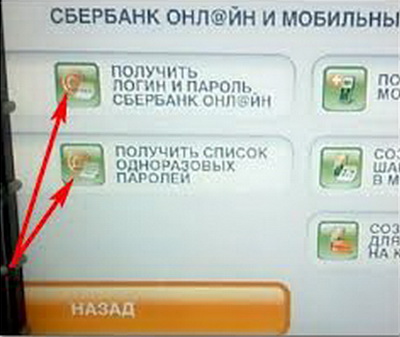 Nadomestilo staršev za otroke
Nadomestilo staršev za otroke